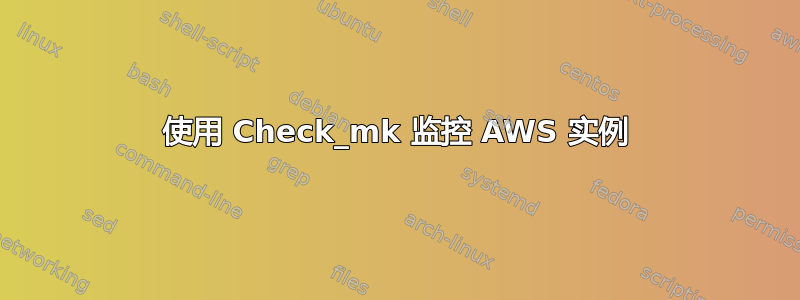
我在以下软件的帮助下安装了 OMD V1.20 (CentOS 7.x)本教程。我能够成功将服务器本身添加为主机,并且它显示了大约 18 个进程并且运行良好。
之后,我继续在 AWS 实例 (Ubuntu 4.8.2) 中安装check_mk_agent。我能够telnet ip-of-aws-instance 6556从 OMD 主机成功测试它,并将其添加为主机。
我只看到来自此 AWS 主机的 PING 服务。我是否遗漏了什么?我应该如何配置 OMD/Check_mk 以显示该机器上运行的所有进程?
Check_MK 中看到的 Ping 服务:

答案1
确保将主机的代理类型编辑为“Check_MK”。如果显示“无代理”,这就是您只能看到 ping 的原因。检查后,请确保重新清点主机。
答案2
转到 WATO 配置 (OMD) 并单击主机,添加“新主机”。
在主机名中输入您的主机名,在 IP 中输入您的 IP 地址。
然后点击“保存并转到服务”并点击“自动刷新”按钮。
然后点击“激活更改”按钮。
在此之前,您必须logwatch.cfg在中添加一个文件/etc/check_mk/logwatch.cfg。
最后xinetd在客户端启动服务。


